Vos métadonnées en disent long sur vous. Lorsque j'ai passé 10 ans de messages Gmail à l'aide de l'outil de visualisation de métadonnées de courrier électronique Immersion de MIT Media Labs, l'image résultante (illustrée ci-dessus) prédit les relations avec mes correspondants fréquents avec une précision incroyable.
Immersion analyse uniquement les champs De, Vers, Cc et Horodatage des messages dans Gmail, Yahoo Mail ou MSExchange. Une analyse de mon compte Gmail a révélé que j'ai reçu plus de 50 000 messages au cours des 10, 1 années d’utilisation du service. Immersion a permis d'identifier 189 collaborateurs et de prédire le nombre de nouveaux collaborateurs que j'aurais cette année, ainsi que le nombre de messages que j'enverrais et que je recevrais au cours du reste de 2014.
Les métadonnées de courrier électronique sont faciles d'accès mais difficiles à supprimer. Guy McDowell de MakeUseOf explique comment afficher les informations d'en-tête dans les messages Gmail et comment déchiffrer les métadonnées jointes à votre courrier. L'évangéliste eDiscovery explique tous les types de métadonnées incluses dans vos messages et inclut un lien vers la définition des métadonnées dans le document de normes Internet RFC 2822.
Comme l'explique le Guide des métadonnées du Guardian, vous ne pouvez pas faire grand-chose à propos de la plupart des métadonnées associées à un courrier électronique, mis à part la désactivation des services de localisation sur votre téléphone. Toutefois, vous pouvez supprimer les métadonnées des fichiers joints aux courriers électroniques. Voici un guide pour supprimer des métadonnées de fichiers Office, de PDF et d’images.
Supprimer les métadonnées de vos fichiers
Microsoft propose l'inspecteur de documents gratuit pour la suppression des "informations personnelles ou sensibles" avant de partager un fichier Office. Le site de support de Microsoft fournit des informations spécifiques sur la suppression de métadonnées de Word 2013 et Word 2010; Excel 2013 et Excel 2010; PowerPoint 2013 et PowerPoint 2010; Word 2007, Excel 2007 et PowerPoint 2007; et Word 2003, Excel 2003 et PowerPoint 2003.
De même, le site d'aide d'Adobe explique comment supprimer les métadonnées de fichiers PDF dans Acrobat X Pro et Acrobat X Standard. Un fil de discussion sur le forum de B4Print.com fournit des instructions pas à pas pour extraire des métadonnées, ou "contenu masqué", à partir de fichiers PDF à l'aide de l'outil Examiner le document dans Acrobat 9.
L'Explorateur Windows (Explorateur de fichiers sous Windows 8.1) vous permet d'afficher et de supprimer des métadonnées d'un fichier via la boîte de dialogue Propriétés. Le moyen le plus rapide est de cliquer sur Propriétés> Détails> Supprimer les propriétés et informations personnelles> "Créer une copie avec toutes les propriétés possibles supprimées".

Toutefois, comme le souligne Chris Hoffman de MakeUseOf, cette méthode risque de ne pas fonctionner lorsque vous essayez de nettoyer les métadonnées EXIF des fichiers image. Hoffman recommande le programme gratuit Metability QuickFix pour supprimer les données GPS de plusieurs photos à la fois.
Un autre outil de suppression de métadonnées pour les fichiers image Windows est le logiciel gratuit JPEG & PNG Stripper de Steel Bytes. Les utilisateurs de Mac OS X peuvent supprimer les données EXIF des fichiers image à l'aide du programme gratuit ImageOptim, comme décrit dans OS X Daily.
Nasim Mansurov de Photography Life explique comment supprimer les données EXIF et XMP des fichiers Adobe Photoshop et Lightroom. Le tutoriel de Mansurov inclut un lien vers l'exifTool gratuit de Phil Harvey.
Ne marquez pas votre emplacement sur les photos de votre téléphone
Facebook, Twitter et d'autres sites sociaux et services de partage d'images masquent automatiquement les informations de localisation et les autres métadonnées attachées aux images que vous téléchargez pour empêcher les utilisateurs de télécharger les informations en même temps que la photo. Cependant, vous partagez toujours les données avec le service lui-même. Peut-être que ça vous va, et peut-être préférez-vous empêcher les services de savoir où vous étiez lorsque vous avez pris la photo.

Pour désactiver les services de localisation de la caméra sur un iPhone ou un iPad, choisissez Paramètres> Confidentialité> Services de localisation, puis désactivez Caméra.
Comme l'explique Martin Brinkmann sur le site gHacks, le moyen le plus simple de supprimer des données GPS d'images sur des téléphones Android est d'utiliser l'application gratuite Image Privacy, qui ajoute une option "Supprimer les métadonnées" au menu Partage Android. Une fois l'option sélectionnée, le menu réapparaît après un court délai. Désormais, lorsque vous sélectionnez un service (Twitter, Facebook, Dropbox, Flickr, etc.), l'image est téléchargée moins ses données de localisation.
Le service gratuit de VerExif.com est une autre option pour supprimer les informations de localisation des images. (Notez que le site s'ouvre en espagnol par défaut mais peut également être consulté en anglais.) Sélectionnez l'option Choisir un fichier, naviguez jusqu'à une image, sélectionnez une image, puis cliquez sur Ouvrir. Vous pouvez supprimer les données EXIF ou les afficher. l'option de suppression apparaît également sur l'écran de visualisation.
VerExif.com ne fonctionne que sur un fichier image à la fois, contrairement aux programmes référencés ci-dessus qui vous permettent de supprimer les informations d'emplacement de plusieurs fichiers image à la fois.






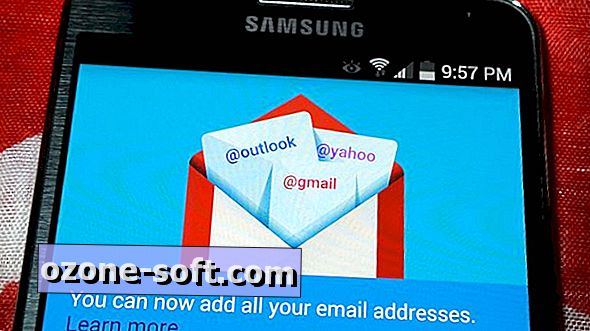
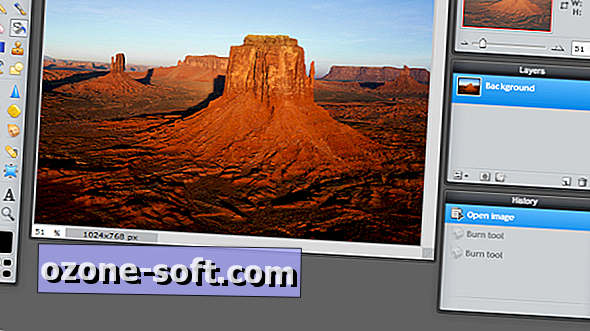


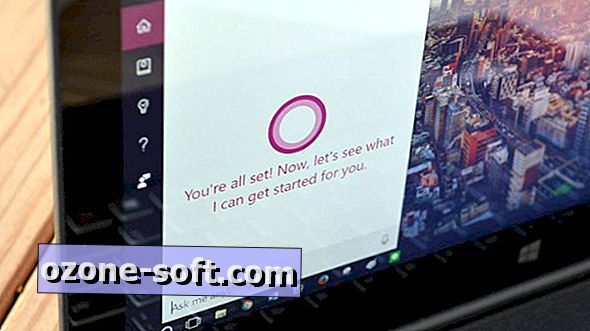


Laissez Vos Commentaires